Win10纯净版右键打不开显示设置如何解决?
时间:2020-12-10 11:11:14来源:Win10专业版官网点击量:N次
Win10纯净版右键打不开显示设置如何解决?一般在Win10电脑右键空白页面会打开显示设置,但是一些小伙伴遇到了win10右键打不开显示设置的情况,那么Win10纯净版右键打不开显示设置要如何解决呢?下面Win10专业版官网小编就给大家详解一下Win10纯净版右键打不开显示设置的具体解决方法,有需要的小伙伴一起来看看吧。
Win10纯净版右键打不开显示设置的解决方法:
1、利用组合键【Win+R】打开运行功能,然后输入【Powershell】,对于管理员窗口打开。

2.然后在打开的管理员窗口中依次执行以下两条命令:
$manifest = (Get-AppxPackage Microsoft.WindowsStore).InstallLocation + '\AppxManifest.xml' ; Add-AppxPackage -DisableDevelopmentMode -Register $manifest
Get-AppXPackage -AllUsers |Where-Object {$_.InstallLocation -like "*SystemApps*"}
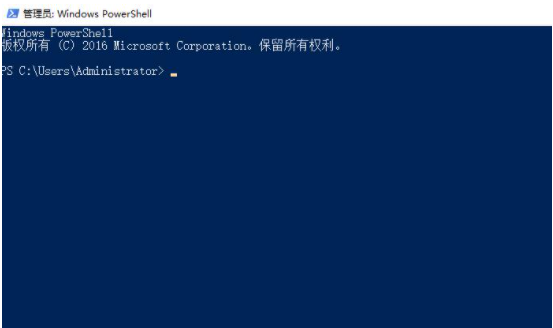
3.执行完成后,对于窗口进行关闭,再次按下【Win+R】输入【services.msc】打开服务。

4、在打开的服务窗口中,找到【USER Manager】服务,然后查看运行状态是否被禁用。

5、然后将【USER Manager】的启动类型改为【自动】,保存设置后,重启电脑后即可。

关于Win10纯净版右键打不开显示设置的具体解决方法就给大家介绍完了,希望能对大家有所帮助。了解更多教程资讯请关注Win10专业版官网哦~~·`~
相关文章
系统热搜
Win10教程 - 推荐
Win10下载排行
1 Win10 20H2(2009)有哪些新变化?Win10 2009 2 Win10 2009正式版_ISO镜像_微软官方下载 3 Win10 2004 ISO镜像MSDN下载页面地址 4 win10自动修复死循环怎么办? win10一分钟 5 最新微软官方MSDN原版Win10系统ISO镜像下 6 Win10专业工作站版下载安装和激活 7 Win10蓝屏代码“BAD SYSTEM CONFIG INFO 8 教你从Win10 1909升级Win10 2004的方法 9 win10系统正版的需要多少钱?win10个版本价 10 教你一招解决Win10计算器打不开的问题最新Win10专业版下载
1 Win10 2009正式版_ISO镜像_Win10纯净版32 2 Win10 2009正式版_ISO镜像_Win10纯净版64 3 微软官方Win10 2009正式版_Win10 32位iso 4 微软官方Win10 2009正式版_Win10 64位iso 5 Win10专业版下载_Win10版本大全(1511-200 6 Win10专业版64位_ISO镜像_电脑操作系统下 7 微软镜像Win10 2004 MSDN ISO下载_2020年 8 Win10 21H2原版ISO镜像下载_Win10专业版I 9 Win10原版专业版镜像下载_Win10专业版ISO 10 Win10专业版系统下载_Win10专业版21H2个
Win10专业版官网,国内顶级win10专业版官方网站。
Copyright (C) Win10zjb.com, All Rights Reserved. win10专业版官网 版权所有
Copyright (C) Win10zjb.com, All Rights Reserved. win10专业版官网 版权所有














